אפליקציות ווידג'טים נפוצים במסכי אנדרואיד, אך רבים עדיין אינם מודעים לקיצורי דרך במסך הבית. כפי שהשם מרמז, הם מציעים קיצור דרך לתכונה מסוימת באפליקציה. לרוב האפליקציות יש קיצורי דרך, והן די לא מוערכות במה שהן מציעות.
במדריך זה, נסקור את 10 קיצורי הדרך הטובים ביותר למסך הבית מאפליקציות סמסונג שכדאי להשתמש בהם כדי להגביר את השימושיות של מכשיר הגלקסי שלך. בואו נתחיל.
כיצד להשתמש בקיצורי דרך למסך הבית בטלפון סמסונג
לפני שנתחיל ברשימה שלנו, בואו נראה כיצד לגשת לקיצורי דרך במסך הבית. כדי לעשות זאת, לחץ לחיצה ארוכה על אפליקציה לבחירתך. זה יפתח תפריט אפליקציה קטן המכיל קיצורי דרך שונים - האפשרויות ספציפיות לכל אפליקציה. לחץ לחיצה ארוכה על קיצור דרך שאתה אוהב כדי 'להרים אותו' ושחרר אותו על מקום ריק במסך הבית שלך.

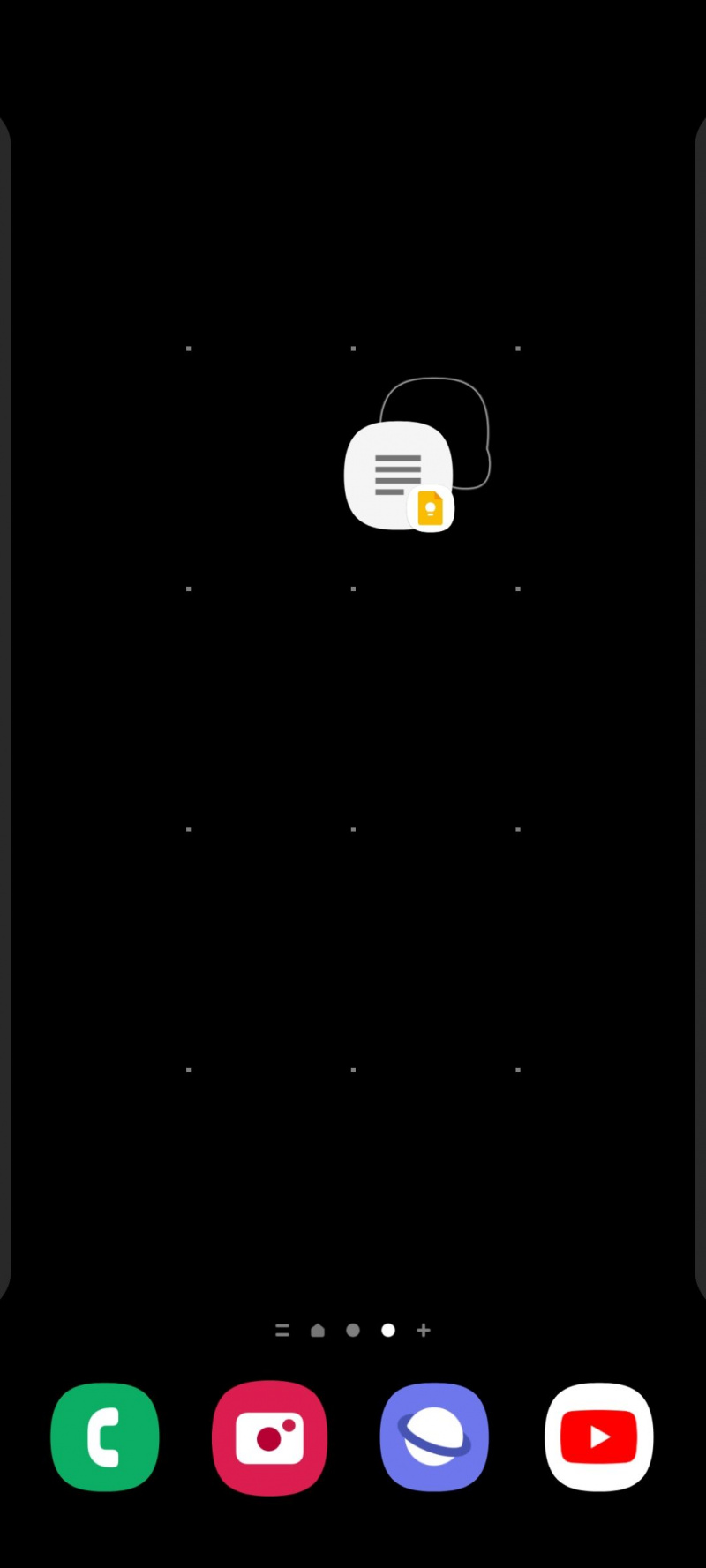
שימו לב שלא כל קיצורי הדרך גלויים בתפריט האפליקציה מכיוון שחלקם בלעדיים לחלונית קצה המשימות. אם אינך מודע, תוכל ללמוד הכל על ו הגדר לוחות קצה בטלפון סמסונג שלך באמצעות המדריך שלנו.
Tasks הוא אחד מלוחות הקצה שהותקנו מראש במכשיר שלך והוא נוצר במיוחד לאחסון קיצורי דרך לאפליקציות. זה ללא ספק אחד מה הדרכים הטובות ביותר להשתמש בלוחות קצה בהתחשב עד כמה זה שימושי.
1. קיצורי דרך לאינטרנט של סמסונג
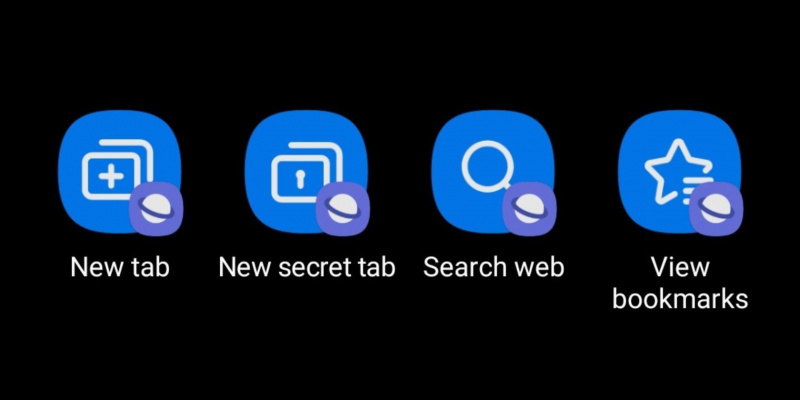
אם אתה השתמש באינטרנט של סמסונג במקום בכרום או כל דפדפן אחר, כדאי לנצל את קיצורי המסך הביתי שלו. ארבעת קיצורי הדרך שאתה מקבל עם הדפדפן הם כרטיסייה חדשה, כרטיסייה סודית חדשה, הצג סימניות וחיפוש באינטרנט, שאנו מוצאים שהכי מועילים.
כברירת מחדל, הקשה על אפליקציית האינטרנט של Samsung פותחת את דף הגישה המהירה שממנו עליך להקיש על שורת החיפוש כדי להקליד את השאילתה שלך. אתה יכול להפוך את התהליך הזה למהיר יותר על ידי החלפת האפליקציה עם קיצור הדרך 'חיפוש אינטרנט' אשר פותח מיידית כרטיסייה חדשה ואת המקלדת.
כיצד להריץ אפליקציות mac בחלונות
2. קיצורי דרך של Samsung Notes
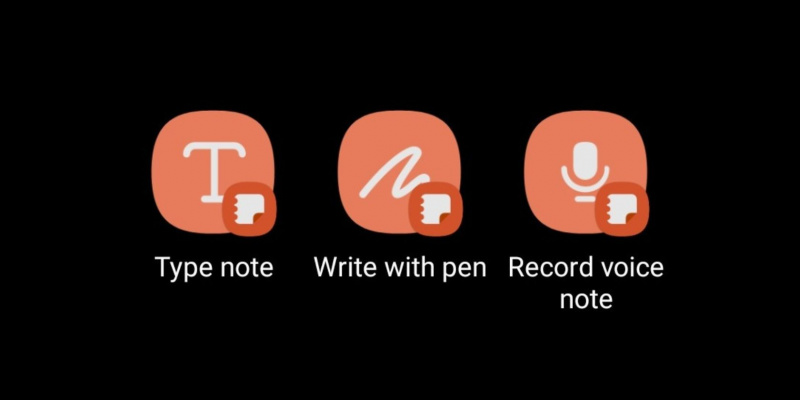
אם Samsung Notes היא האפליקציה לרישום הערות הבחירה שלך, קיצורי הדרך שלה יעזרו לך מאוד. הם כוללים הקלד הערה, כתיבה בעט והקלטת הערה קולית. יש גם קיצור דרך רביעי לפאנל בלבד בשם Paint With Brush, שאינו כל כך מועיל לשימוש יומיומי.
קיצור הדרך Type Note הוא נהדר אם אתה רוצה לרשום במהירות תאריך, מיקום, שעה, אירוע, שם או דומה. אבל אם אתה מוצא שהקלטת הקול שלך מהירה יותר, השתמש במקש הקיצור של הקלטת הערה קולית במקום זאת. קיצור הדרך 'כתוב עם עט' הוא מגניב אם יש לך S Pen, אבל הוא לא כל כך מהיר מכיוון שלוקח שנייה לשלוף אותו מגוף הטלפון.
כל קיצורי הדרך הללו ועוד כלולים בווידג'ט בודד שנקרא צור הערה מאותה אפליקציה, אם אתה מוצא שזה שימושי יותר. זה אחד מה הווידג'טים הטובים ביותר של סמסונג הרבה יותר.
כיצד להפעיל את המצלמה ב- mac
3. סרוק קיצור של קוד QR של Samsung Pay
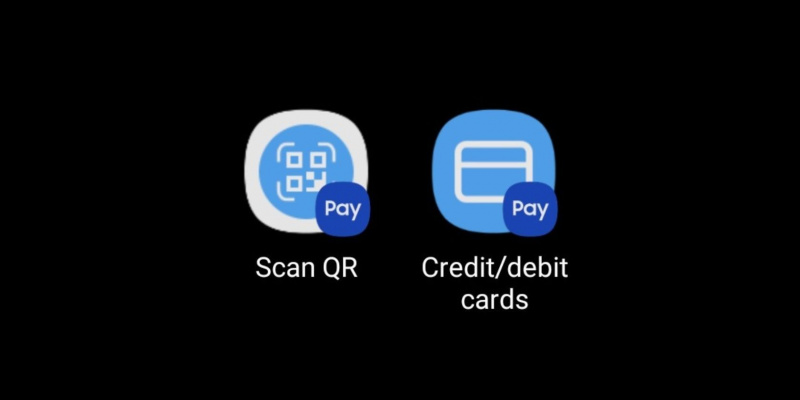
מספר הולך וגדל של מסעדות, ברים ומקומות דומים אחרים החלו להשתמש בעמדות QR לצפייה בתפריטים ולביצוע תשלומים. אם זה המקרה גם בעיר שלך, אתה יכול להשתמש בקיצור ה-Scan QR מ-Samsung Pay כדי להפוך את התהליך למהיר יותר.
רק בשביל הקשר כלשהו, Samsung Pay משולב כעת עם Samsung Pass (שירות האימות הביומטרי של החברה) ושם שונה ל-Samsung Wallet. אז אל תדאג אם אינך יכול למצוא את אפליקציית Samsung Pay בחנות Play; פשוט חפש את ארנק סמסונג במקום זאת.
4. קיצור דרך לרצועות מועדפות מאת Samsung Music
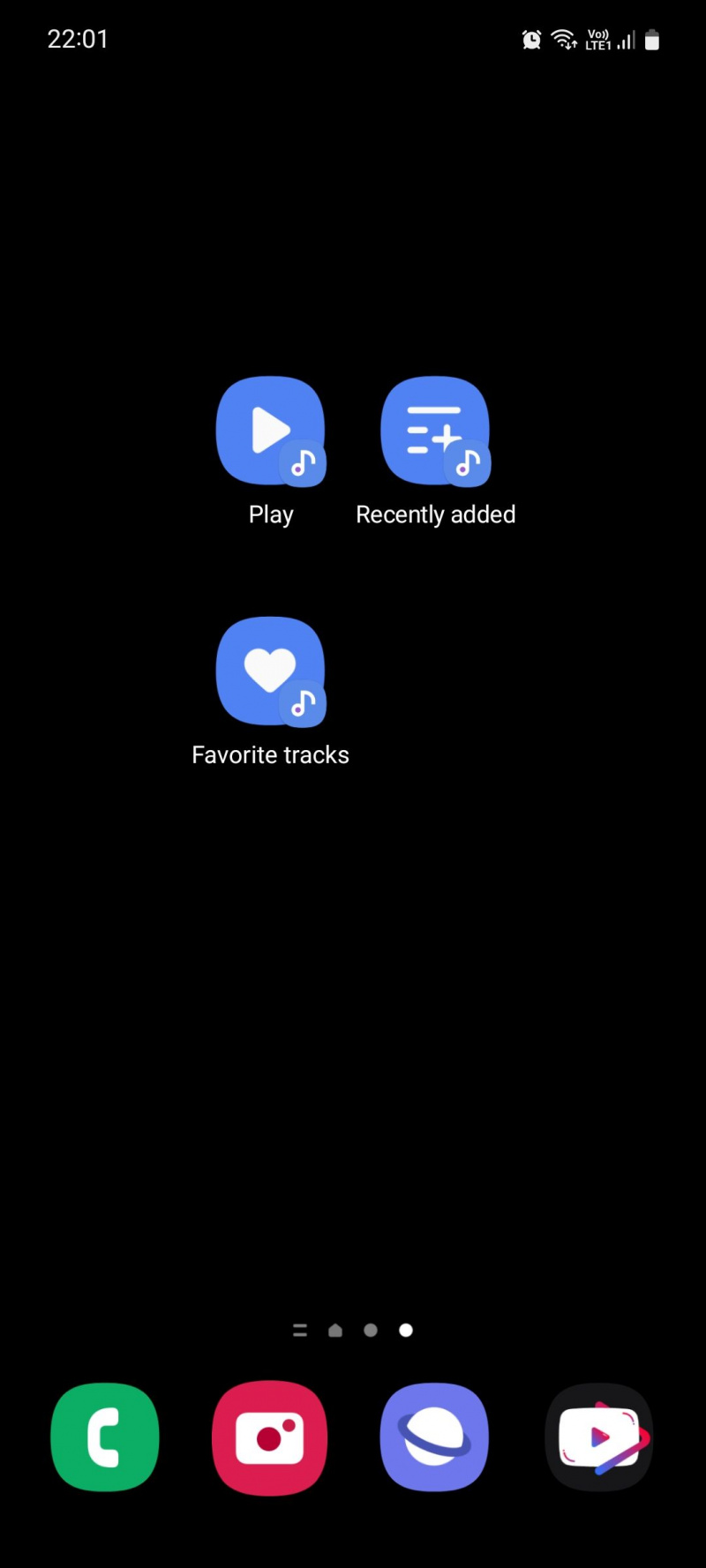
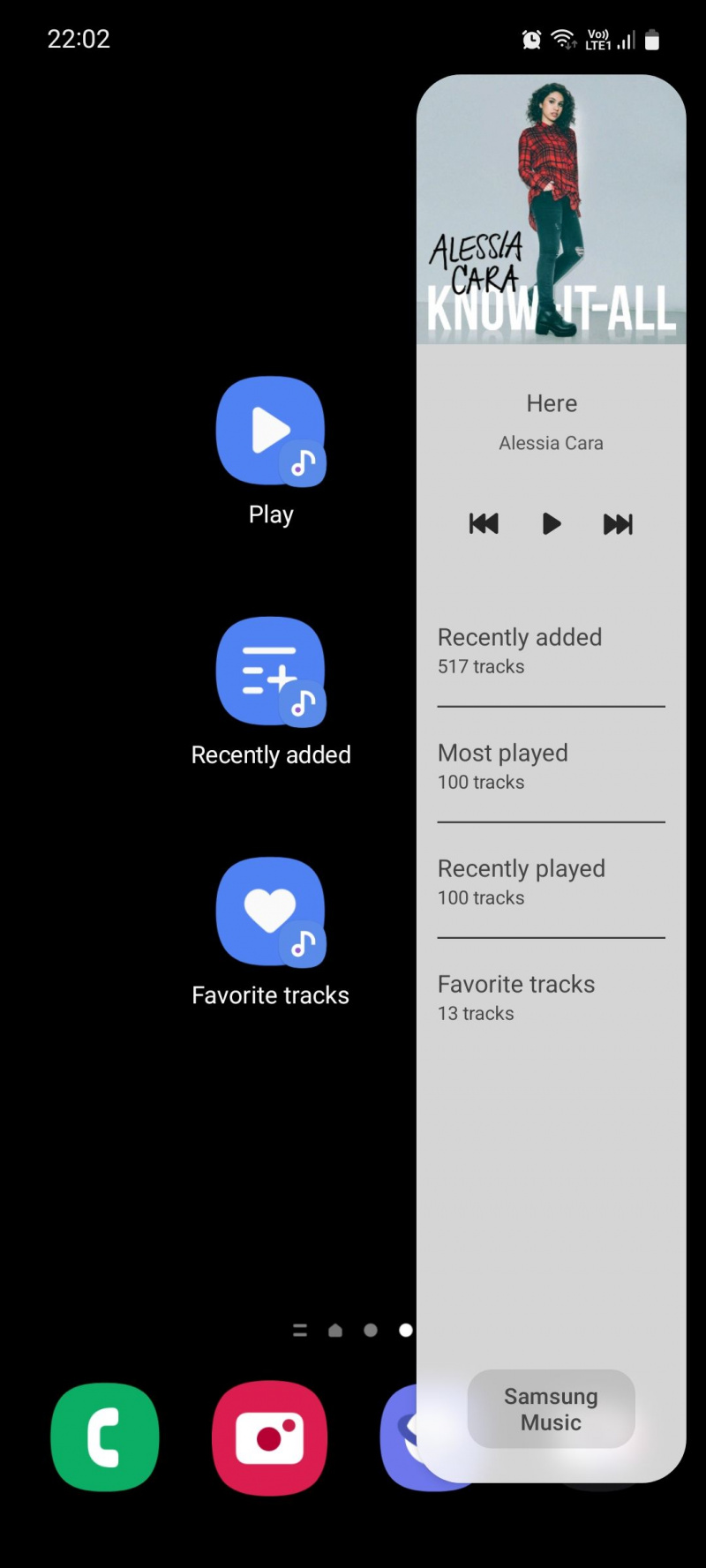
אם אתה מעדיף להאזין לרצועות שהורדת מאשר לרשימת השמעה של Spotify, ייתכן שתרצה את קיצור הדרך לרצועות מועדפות מאפליקציית Samsung Music. אתה יכול גם להשתמש בקיצור שנוספו לאחרונה כדי לבדוק את השירים האחרונים ששמרת.
Samsung Music זמין גם כפאנל קצה המאפשר לך לעשות כמעט כל מה שאתה יכול מתוך האפליקציה. זה יותר נוח ואינו תופס את מסך הבית שלך.
5. התחל להקליט קיצור באמצעות מקליט קול של סמסונג
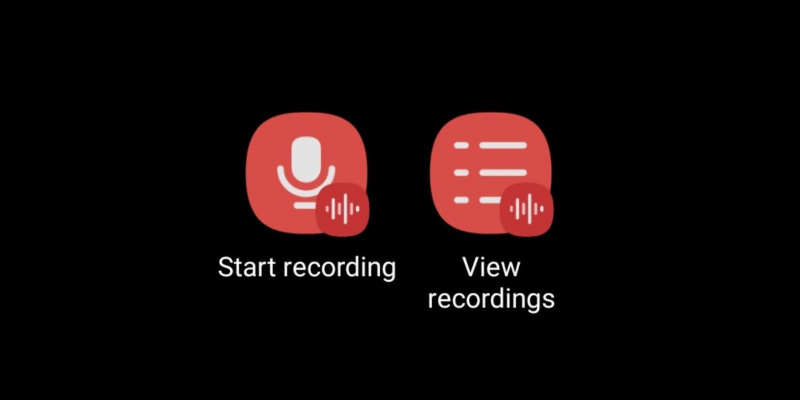
ישנן סיבות רבות מדוע ייתכן שתצטרך להתחיל באופן מיידי הקלטת קול בטלפון שלך. תלמידים יכולים להשתמש בו כדי להקליט הרצאות, מחפשי עבודה יכולים להשתמש בו כדי להקליט ראיונות, אמנים יכולים להשתמש בו כדי להקליט רעיונות לשירים חדשים, והורים חדשים יכולים להשתמש בו כדי להקליט את המילים הראשונות של ילדם. קל יותר לעשות זאת עם קיצור הדרך התחל הקלטה מאפליקציית מקליט הקול של סמסונג.
6. קיצור דרך לקבצים אחרונים מאת Samsung My Files
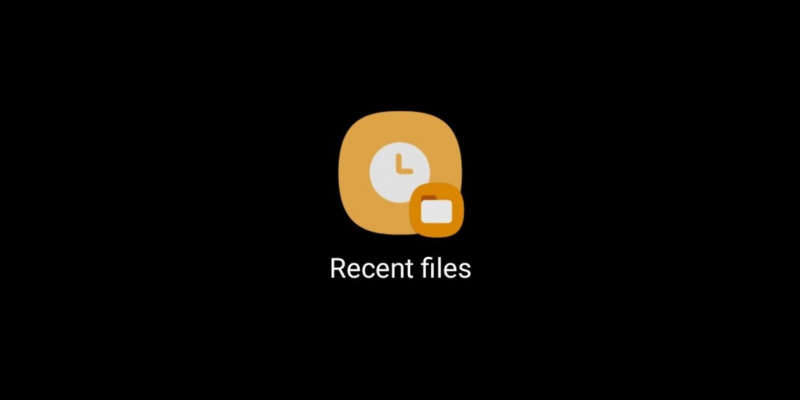
קיצור הדרך 'קבצים אחרונים' מ-Samsung My Files מציג לך את הקבצים העדכניים ביותר שנשמרו בטלפון שלך בסדר חדש-ראשון. זה די שימושי לגשת במהירות ולעקוב אחר המסמכים שאתה מוריד, צילומי מסך שאתה מצלם, תמונות וסרטונים שאתה לוחץ עליהם וממים שאתה שומר. מכאן, אתה יכול בקלות למחוק, להעביר, להעתיק או לשתף קובץ.
7. קיצורי דרך לטלפון סמסונג
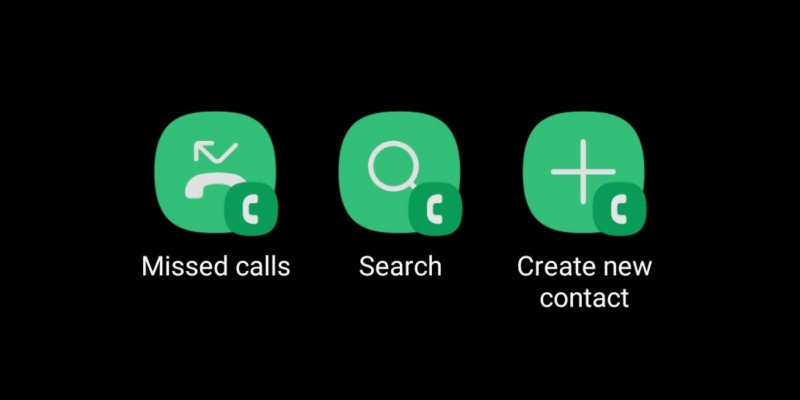
קיצור הדרך לשיחות שלא נענו מאפליקציית הטלפון שימושי מסיבות ברורות, אבל יש גם קיצור דרך שני בלוח הקצה השני שנקרא ביצוע שיחות שהוא אולי אפילו שימושי יותר.
מצא והקש עליו מרשימת קיצורי הדרך, ולאחר מכן בחר איש קשר שאיתו תרצה לבצע שיחות ישירות. אם תבחר איש קשר עם מספרים שמורים מרובים, קיצור הדרך יבחר אוטומטית את מספר ברירת המחדל. לאחר ההגדרה, הקש על קיצור הדרך כדי להתקשר לאותו אדם באופן מיידי.
אם אתה סקרן, אתה יכול גם הוסף קיצורי אפליקציה למסך הנעילה שלך במקום להשתמש בקיצורי הדרך לטלפון ולמצלמה המוגדרים כברירת מחדל במכשירי סמסונג.
8. הצג קיצור לאלבום מאת גלריית סמסונג
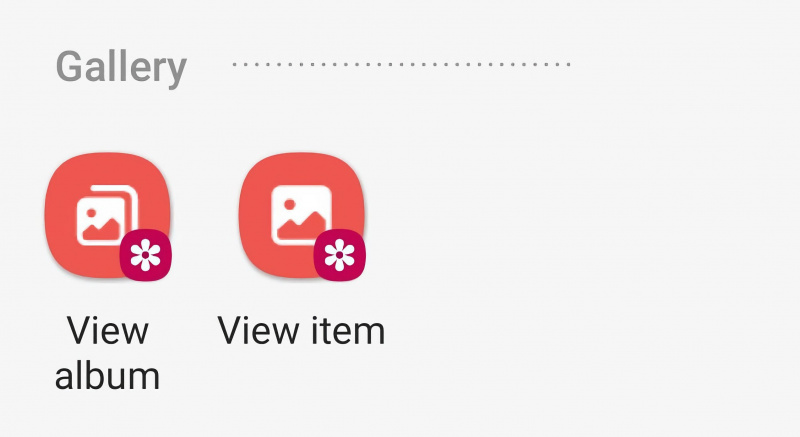
קיצור הדרך View Album של Samsung Gallery מאפשר לך לעבור לאלבום מסוים בגלריה שלך לגישה מהירה. למרבה הצער זהו קיצור דרך לפאנל קצה בלבד, כך שלא תוכל לשים אותו במסך הבית שלך, אלא לגשת אליו על ידי החלקה פנימה מצד המסך. בלי קשר, זה מאוד מועיל אם אתה נוטה לפתוח אלבום מסוים בתדירות גבוהה יותר מאחרים כגון מצלמה, הורדות או צילומי מסך.
9. צלם קיצור לצילומי מסך
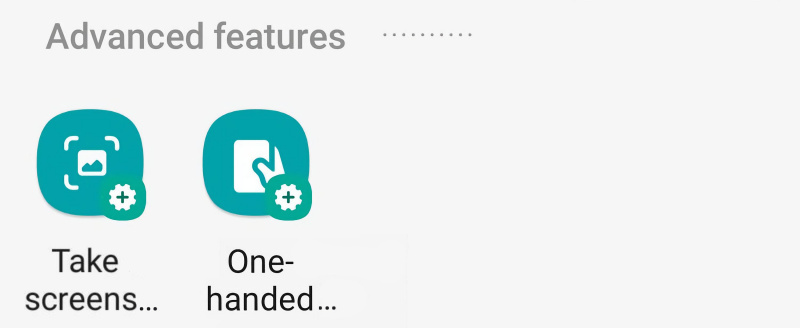
צילום מסך מחייב ללחוץ על כפתור ההפעלה וכפתור הפחתת עוצמת הקול בו זמנית. זה איטי יותר ופחות נוח מהקשה על סמל על המסך. למרבה המזל, אתה יכול לעשות זאת עם קיצור הדרך לקחת צילומי מסך הזמין עבור חלונית הקצה המשימות. קיצור זה אינו מאפליקציה אלא ממערכת ה-One UI עצמה, כך שאינך צריך להוריד שום דבר כדי להשתמש בו.
10. קיצור דרך מצב ביד אחת
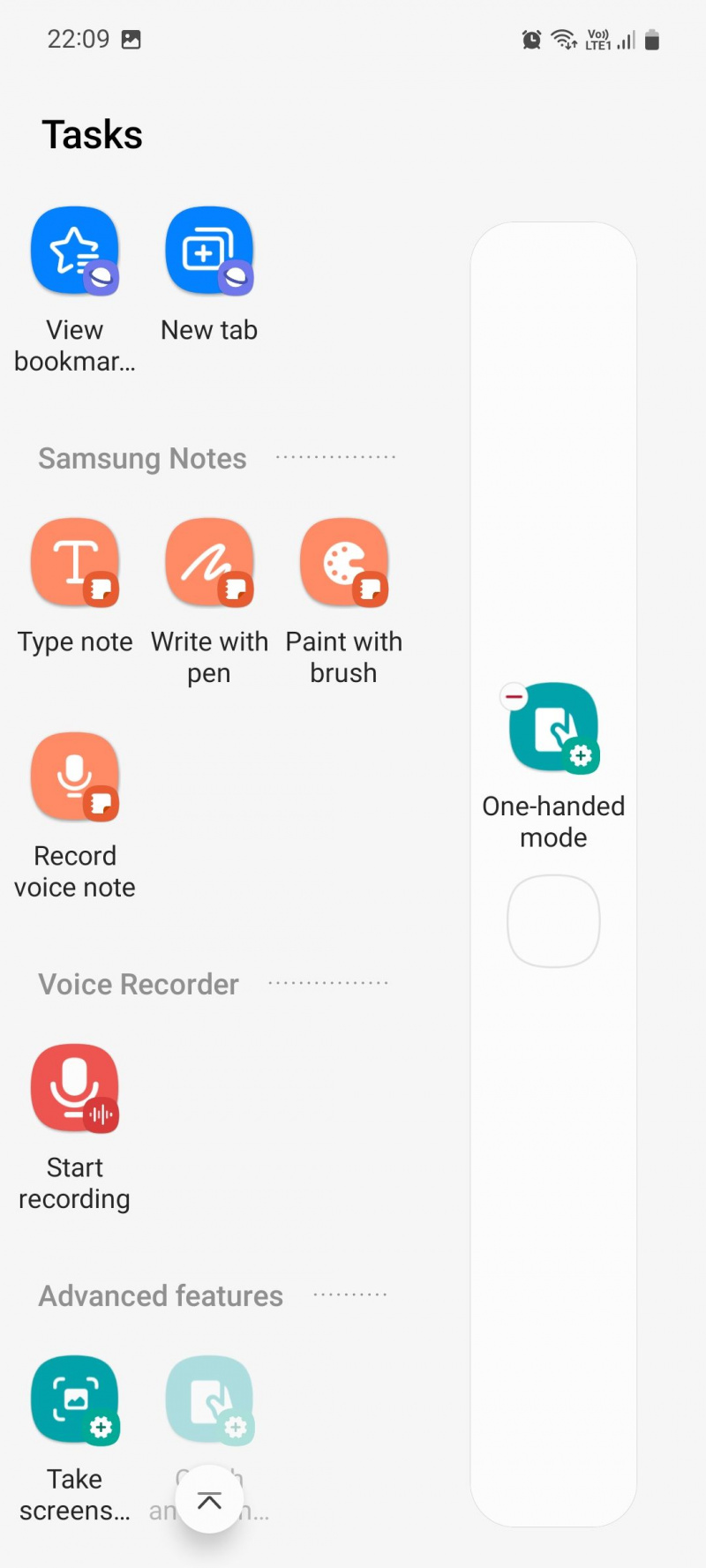
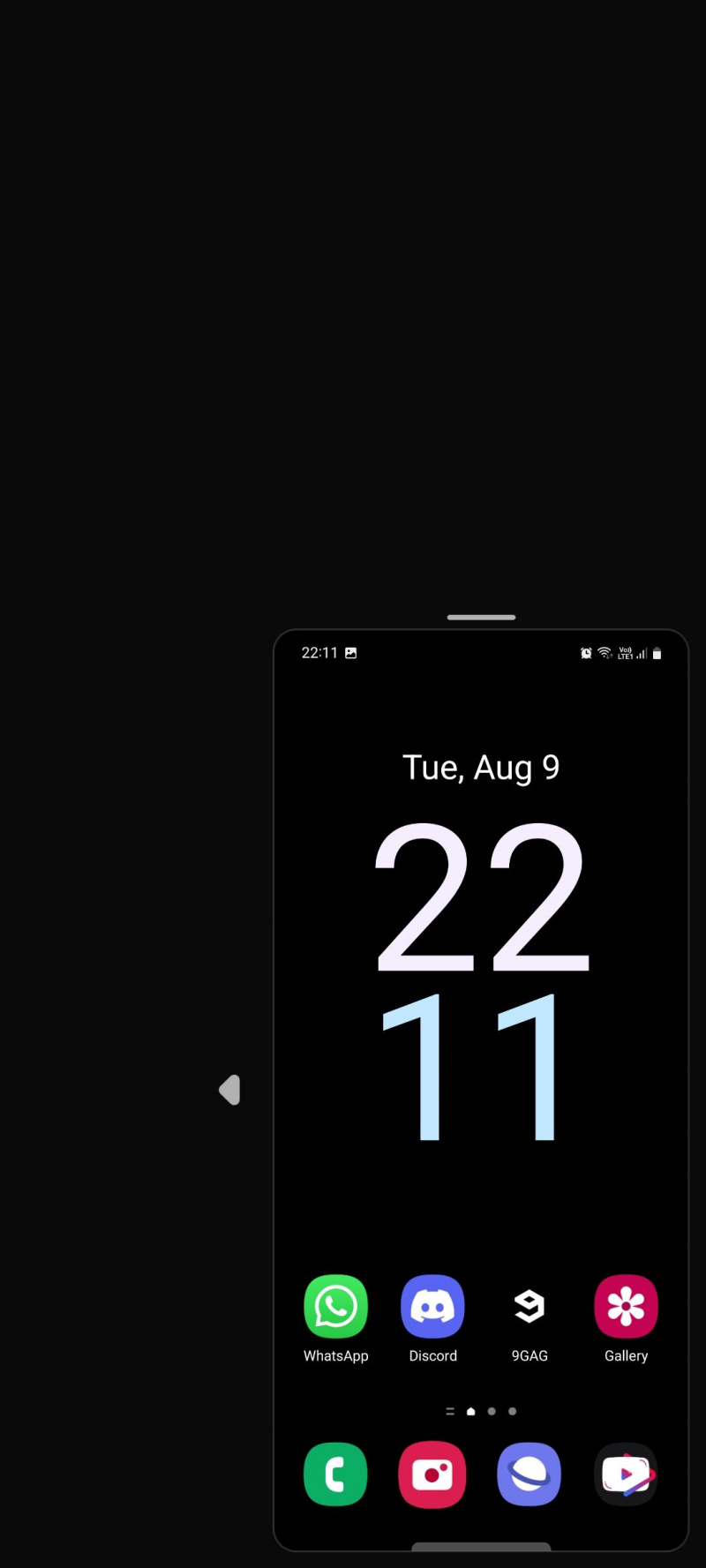
בדיוק כמו האחרון, אתה יכול לגשת לקיצור הדרך של מצב ביד אחת מחלונית הקצה של משימות. במצב של יד אחת, אתה יכול להתאים את גודל המסך למה שנראה לך הכי נוח. אתה יכול גם לשנות את מיקומו מימין לשמאל אם אתה שמאלי.
כיצד לשחק משחקי חלונות ב- Chromebook
השלם יותר עם קיצורי דרך של סמסונג
קיצורי דרך למסך הבית הם כמו הדובדבן על גבי עוגת האפליקציות. הם מהירים, נוחים ולוקחים רק אריח אחד במסך הבית שלך, בדיוק כמו אפליקציות. ווידג'טים לוקחים הרבה יותר מקום בהשוואה. כמובן, כפי שראינו לעיל, כמה קיצורי דרך הם בלעדיים ללוח ה-Tasks edge שזה קצת בעייתי, אבל הם שימושיים בכל זאת.
אם אתה רוצה להספיק יותר בטלפון סמסונג שלך, קיצורי דרך למסך הבית הם הדבר הטוב הבא אחרי לוחות קצה. כדאי גם לבדוק את קיצורי הדרך מאפליקציות Google השונות כדי למקסם את השימושיות של המכשיר שלך.
